Como copiar a célula acima ou a célula à esquerda com uma tecla de atalho no Excel?
Normalmente, ao copiar uma célula acima e colocá-la abaixo, podemos copiá-la primeiro e depois colá-la. No entanto, aqui, vou falar sobre alguns atalhos rápidos para copiar a célula acima ou à esquerda para baixo ou para a direita em apenas um passo.
Copiar célula acima ou célula à esquerda com teclas de atalho
Copiar célula acima ou célula à esquerda com teclas de atalho
Os seguintes atalhos podem ajudá-lo a copiar a célula acima ou a célula à esquerda o mais rápido possível; por favor, faça o seguinte:
Copiar célula acima:
Clique em uma célula abaixo da célula que você deseja copiar os dados, depois pressione Ctrl + D, e o valor da célula acima será colado na célula abaixo imediatamente, veja a captura de tela:
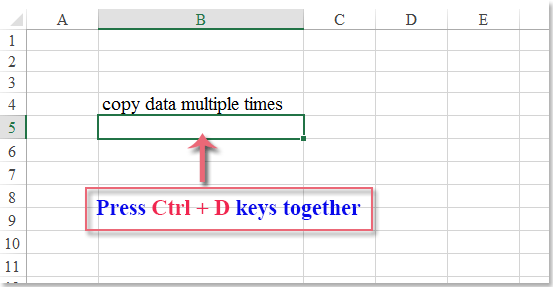
Copiar célula à esquerda:
Para copiar a célula à esquerda, clique em uma célula à direita dos seus dados que você deseja copiar e, em seguida, pressione as teclas Ctrl + R, e o valor da célula à esquerda será colado na célula à direita imediatamente. Veja a captura de tela:
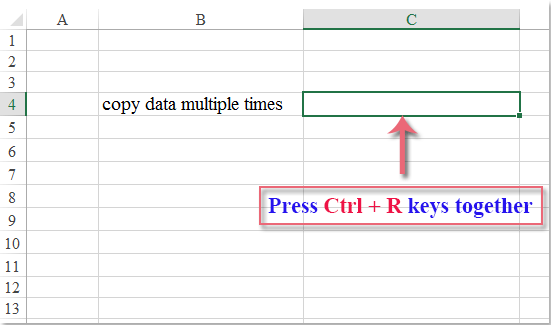
Melhores Ferramentas de Produtividade para Office
Impulsione suas habilidades no Excel com Kutools para Excel e experimente uma eficiência incomparável. Kutools para Excel oferece mais de300 recursos avançados para aumentar a produtividade e economizar tempo. Clique aqui para acessar o recurso que você mais precisa...
Office Tab traz interface com abas para o Office e facilita muito seu trabalho
- Habilite edição e leitura por abas no Word, Excel, PowerPoint, Publisher, Access, Visio e Project.
- Abra e crie múltiplos documentos em novas abas de uma mesma janela, em vez de em novas janelas.
- Aumente sua produtividade em50% e economize centenas de cliques todos os dias!
Todos os complementos Kutools. Um instalador
O pacote Kutools for Office reúne complementos para Excel, Word, Outlook & PowerPoint, além do Office Tab Pro, sendo ideal para equipes que trabalham em vários aplicativos do Office.
- Pacote tudo-em-um — complementos para Excel, Word, Outlook & PowerPoint + Office Tab Pro
- Um instalador, uma licença — configuração em minutos (pronto para MSI)
- Trabalhe melhor em conjunto — produtividade otimizada entre os aplicativos do Office
- Avaliação completa por30 dias — sem registro e sem cartão de crédito
- Melhor custo-benefício — economize comparado à compra individual de add-ins